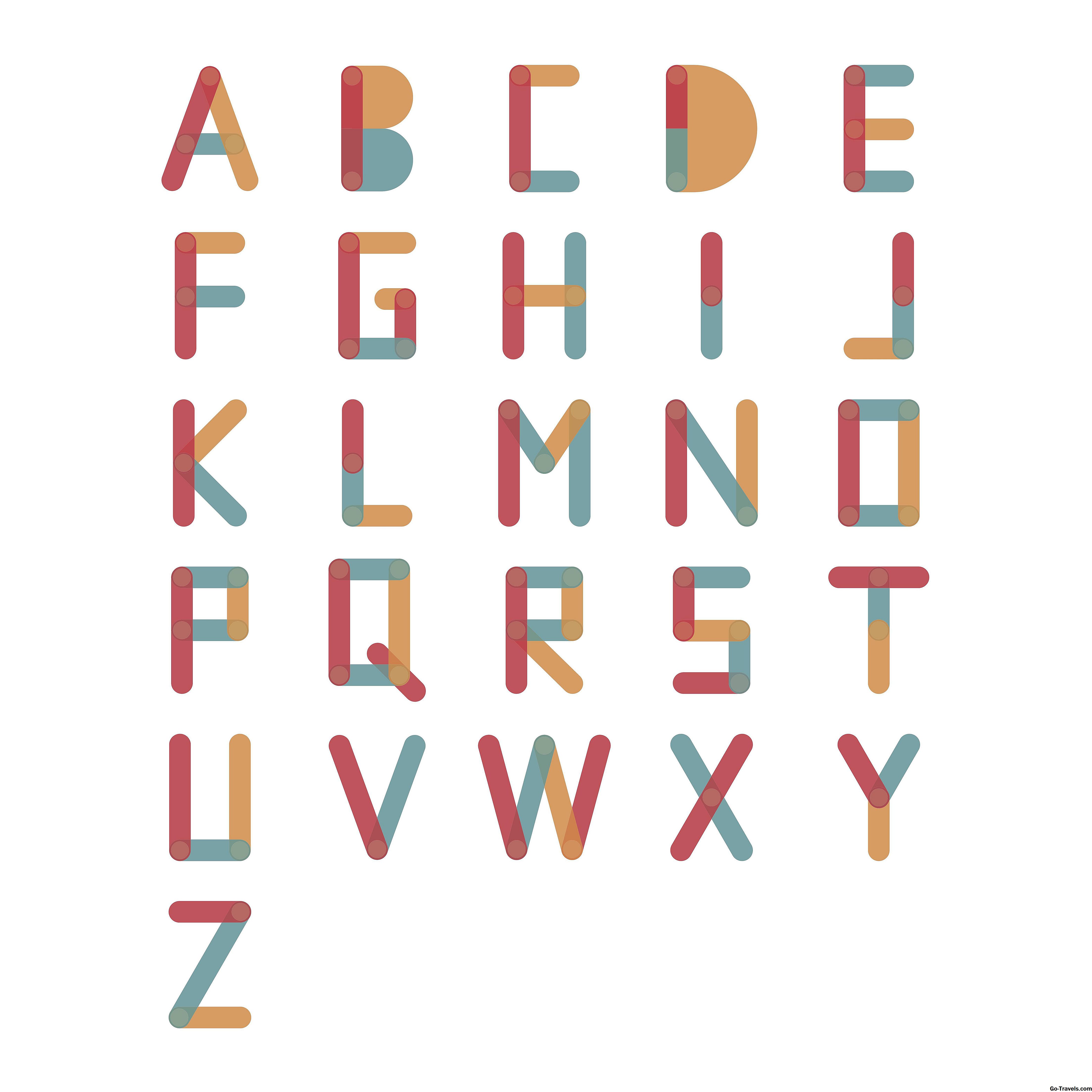Obstaja 10 različnih različic usmerjevalnika NETGEAR WGR614, vendar vsi uporabljajo geslo kot privzeto geslo. Kot pri večini gesel, privzeto geslo WGR614 je čutno.
Vsaka različica WGR614 uporablja tudi isto privzeto uporabniško ime admin.
Čeprav sta uporabniško ime in geslo enaka za vsako različico tega usmerjevalnika, ima prvih pet različic (1-5) privzeti naslov IP 192.168.0.1 medtem ko različice 6 in novejša uporaba 192.168.1.1.
Pomoč! Privzeto geslo WGR614 ne deluje!
Privzeto geslo za vsako različico WGR614 je geslo , vendar če to ne deluje, ko poskusite prijaviti, to samo pomeni, da ste geslo spremenili na nekaj drugega (kar je pametno), vendar ste pozabili, kaj ste izbrali.
Pomembno je, da spremenite privzeto geslo katere koli naprave, vključno z WGR614. Vendar je negativna na to, da jo je enostavno pozabiti. Na srečo lahko preprosto ponastavite usmerjevalnik NETGEAR WGR614, da obnovite uporabniško ime in geslo na privzete, ki sem jih omenil zgoraj.
Tukaj je, kako ponastaviti usmerjevalnik WGR614:
-
Prepričajte se, da je napajalni kabel priključen in usmerjevalnik vklopljen.
-
Obrnite WGR614 tako, da imate dostop do zadnje plošče, kjer so kabli priključeni.
Odvisno od različice strojne opreme vašega WGR614, boste morda morali preusmeriti usmerjevalnik, da boste videli dno. Res je odvisno od naslednjega koraka …
-
Poiščite Ponastaviti in nato na gumb pritisnemo z nečim majhnim, ostrim in oprijemljivim, kot sta kljukica ali svinčnik, za 10 sekund.
Če ne vidite gumba za ponastavitev na zadnji strani usmerjevalnika, preverite spodnji del. Različni usmerjevalniki imajo ta gumb na različnih mestih, vendar imajo vsi nekje nekje.
-
Počakajte, da se usmerjevalnik ponastavi, lahko traja 30 do 60 sekund.
-
Odklopite napajalni kabel iz usmerjevalnika in ga po nekaj sekundah ponovno pritrdite, da se bo usmerjevalnik ponovno zagnal.
-
Počakajte na drugo 30 do 60 sekund za usmerjevalnik za zagon nazaj.
-
Usmerjevalnik je bil zdaj ponastavljen, zato se lahko prijavite s privzetim uporabniškim imenom in geslom admin in geslo . Naslov IP, ki ga uporabljate za dostop do strani za prijavo, bo različen, odvisno od različice WGR614, ki jo imate - ponovite, kar sem rekel na začetku tega članka, da vidim, kateri naslov IP bo uporabljen.
Ne pozabite tega, ker ste usmerjevalnik ponastavili na tovarniške privzete nastavitve, vsak prilagoditev, ki ste jo naredili, ne samo geslo, je bila ponastavljena.
To pomeni, da če ste imeli po meri DNS strežnike, brezžično omrežje, pristanišča naprej itd., Boste morali znova vnesti te podatke, kar lahko vključuje konfiguriranje nastavitev DNS, nastavitev SSID-a in brezžičnega gesla, posredovanje vrat , itd.
Če sledite spodnji povezavi do uporabniškega priročnika vašega usmerjevalnika WGR614, si lahko ogledate, kako varnostno kopirate usmerjevalnik, tako da lahko po nastavitvi, ki ga želite, shranite nastavitve v datoteko in jo nato vrnete nazaj v usmerjevalnik če ga boste morali znova ponastaviti. Razdelek priročnika, ki govori o tem, se imenuje »Upravljanje datotek konfiguracije«.
Kaj storiti, ko ne morete dostopati do usmerjevalnika WGR614
Če privzeti naslov IP za vaš WGR614 ne omogoča, da dostopate do usmerjevalnika, najverjetneje pomeni, da ste ga vi ali kdo drug v določenem trenutku spremenili iz katerega koli razloga. Na srečo, ugotoviti, kaj se je spremenilo, je zelo enostavno.
Namesto, da bi morali usmerjevalnik ponastaviti, kot ste storili z izgubljenim geslom, morate vse, kar morate storiti, da dobite naslov IP usmerjevalnika NETGEAR WGR614, ugotovite, kakšen je privzeti prehod, kot na računalniku, ki je povezan z usmerjevalnikom.
Če niste prepričani, kako to narediti v operacijskem sistemu Windows, si oglejte naš vodnik o tem, kako najti privzeti IP naslov IP naslova.
Ko ponastavite WGR614, se ponovno vzpostavi privzeto geslo, ne samo geslo. Če ste že upoštevali zgornje korake, da ponastavite usmerjevalnik, ne bi smeli imeti nobenega problema dostopa do usmerjevalnika z naslovom IP, navedenim na samem vrhu te strani - ne bi smeli najti privzetega prehoda.
NETGEAR WGR614 Firmware & Manual povezave
Vsak vir NETGEAR na usmerjevalniku WGR614 je na voljo na strani za podporo WGR614.
Ta povezava vas popelje na stran za podporo WGR614v1. Če želite na stran s podporo za drugo različico tega usmerjevalnika, izberite ustrezno verzijo iz spustnega menija »Izberi drugačno različico« na tej strani.
Ne glede na to, katero različico WGR614 uporabljate, lahko prenesete najnovejšo firmware s programsko opremo Prenosi na strani s podporo, s katero sem povezal zgoraj.
Ko prenesete vdelano programsko opremo s spletnega mesta NETGEAR, se prepričajte, da ste na desni strani prenosa - tistemu, ki ustreza isti strojni različici vašega WGR614. Namestitev napačnega vdelane programske opreme lahko povzroči veliko nepotrebnih težav, s katerimi se preprosto izognete tako, da dvakrat preverite, ali ste na desni strani.
Tukaj je neposredna povezava do priročnika WGR614 za vsako različico tega usmerjevalnika:
- Različica 1, različica 2, različica 3
- Različica 4
- Različica 5
- Različica 6
- Različica 7
- Različica 8
- Različica 9
- Različica 10
Navodila za uporabo NETGEAR WGR614 so v PDF formatu, zato jo želite odpreti z bralnikom PDF. Priročnik WGR614v4 je tudi PDF, vendar je shranjen v ZIP datoteki.